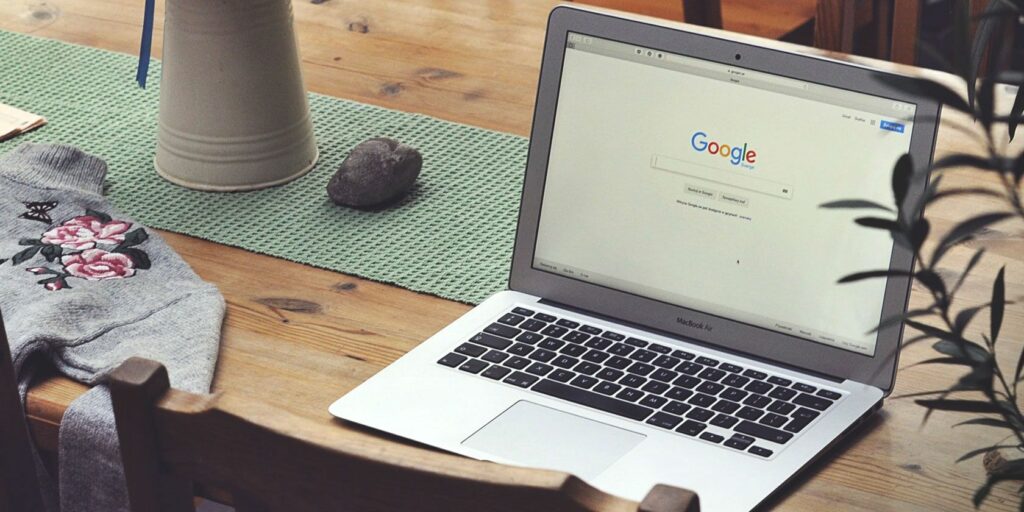Comment configurer les alertes Google pour les actualités, les achats et les divertissements
Lorsque vous souhaitez trouver quelque chose sur le Web, vous pouvez ouvrir un navigateur et effectuer une recherche Google. Bien qu’il s’agisse de la méthode de recherche la plus évidente, vous pouvez aller plus loin avec Google Alertes.
Avec Google Alerts, vous pouvez entrer ce que vous recherchez et recevoir des e-mails réguliers avec tous les résultats. Ainsi, au lieu de chercher sur Google chaque matin quelque chose de nouveau qui vous intéresse, vous pouvez simplement consulter votre boîte de réception. Ceci est pratique pour des choses comme les nouvelles mondiales ou locales, les codes de vente ou de coupon, ou les mises à jour sur vos films ou émissions de télévision préférés.
Si vous débutez avec Google Alertes, PCPC peut vous aider. Voici comment configurer les alertes Google.
Configurer des alertes Google avec des suggestions
Le moyen le plus simple de démarrer avec Google Alertes consiste à afficher les suggestions d’alertes. Google vous propose une collection de sujets tendance tels que les entreprises, la finance, la musique, le sport, la politique, etc.
Ainsi, vous pouvez rapidement définir des alertes pour des choses comme Bitcoin dans la catégorie finance, Pearl Jam dans la musique ou Game of Thrones dans le thème TV.
Accédez au site Web Google Alerts et connectez-vous avec le compte Google que vous souhaitez utiliser pour recevoir les e-mails d’alerte (si vous avez plusieurs comptes).
Faites défiler la page et vous verrez Suggestion d’alerte. Si vous aimez l’une de ces options, cliquez simplement sur plus ajoutez-le.Ensuite, lorsque vous faites défiler vers le haut, vous verrez mon alerte avec la pièce de votre choix.
Faire une vidéo du jour
Configurer des alertes Google avec des mots clés
Maintenant que vous savez comment configurer une alerte Google de base, examinons plusieurs types d’alertes Google que vous pouvez créer vous-même.
Tout comme avec les recherches par mots-clés sur Google, vous pouvez définir des rappels en fonction de vos centres d’intérêt. Cela vous amène plus loin que les suggestions d’alerte fournies par Google. De plus, vous pouvez saisir des symboles et utiliser des opérateurs de recherche pour affiner votre recherche, comme dans la recherche Google.
Par exemple, vous aimeriez peut-être recevoir un e-mail avec un article sur PCPC qui mentionne des cadeaux afin que vous puissiez démarrer vos achats de vacances ou d’anniversaire.
tu taperais Site cadeau : ledigitalpost.com dans le champ de recherche. Vous verrez alors un aperçu du type de résultats que vous recevrez.Si vous êtes satisfait, veuillez cliquer Créer une alerte. ou vous pouvez cliquer Afficher les options Et ajustez les paramètres de l’alerte, que nous aborderons plus tard.
Comme autre exemple, vous êtes peut-être à la recherche d’un nouveau Chromebook et souhaitez que son prix se situe dans une certaine fourchette.vous pouvez entrer Chromebook 200 $ à 500 $ Dans la zone de recherche, ajustez les paramètres selon vos besoins, puis créez une alerte.
Vous avez besoin de trouver des pièces pour réparer votre vélo sur Craigslist à New York ?Vous pouvez combiner plusieurs opérateurs pour affiner les résultats d’alerte et entrer Site « New York » et « Bike Parts »: craigslist.org.
Voulez-vous trouver des codes de réduction pour les grands magasins comme Kohl’s ?Entrer « Code promo » de Kohl dans le champ de recherche.
Il existe de nombreuses possibilités pour les types d’alertes Google que vous pouvez configurer et personnaliser.
Paramètres et options de Google Alertes
Lors de la création d’une alerte, vous pouvez cliquer sur Afficher les options lien ou cliquez après bouton modifier (icône en forme de crayon) à côté d’une alerte dans la section Mes alertes.
Paramètres d’alerte personnelle
Une option pour utiliser Google Alertes consiste à personnaliser les alertes individuelles que vous recevez. Vous pouvez choisir la fréquence de réception des alertes, des sources, des langues spécifiques et d’autres options.
Voici un aperçu des paramètres que vous pouvez régler :
- à quelle fréquence: « Au fur et à mesure » est préférable pour les choses urgentes (comme les offres à durée limitée), mais « jusqu’à une fois par semaine » est préférable pour les situations moins urgentes ou les situations où vous ne voulez pas vous noyer dans les e-mails.
- la source: Quels types de contenu envisagez-vous ? Celles-ci correspondent aux propres catégories de Google, notamment : Actualités, Blogs, Web, Vidéos, Livres, Discussions et Finance. Vous pouvez en sélectionner plusieurs si vous le souhaitez, ou simplement utiliser l’option Auto pour eux.
- Langue: Filtrez les sources en fonction de la langue de votre choix.
- région: Souhaitez-vous uniquement prendre en compte les origines américaines, canadiennes ou britanniques ? C’est ainsi que vous les filtrez.
- Combien: Choisissez entre « Meilleurs résultats uniquement » (critères de correspondance plus stricts) ou « Tous les résultats » (plus libéral, presque tout ce que Google trouve).
- Livré à : Envoyez des alertes à votre flux Gmail ou RSS.
Si vous décidez de ne pas utiliser les paramètres supplémentaires, Google Alerts trouvera par défaut des résultats globaux et les enverra directement à votre adresse e-mail.
En ce qui concerne les options Sources, voici une ventilation de chaque type de contenu :
- information: Recherchez uniquement les derniers articles sur Google Actualités.
- Blog: Rechercher uniquement les articles de blog récemment publiés.
- site Internet: chercher tout Nouveau contenu sur le web.
- vidéo: Recherchez simplement les descriptions de vidéos sur Google.
- livres: Rechercher uniquement les nouveaux ajouts à Google Livres.
- discuter: Rechercher uniquement les nouveaux sujets de forum en ligne.
- la finance: Ne recherchez que les cours boursiers qui correspondent à la requête.
- automatique: plage de recherche tout Catégorie.
mon alerte
Si vous avez configuré plusieurs alertes, vous pouvez les regrouper dans un seul e-mail appelé résumé.Cliquez sur Bouton Paramètres (icône d’engrenage) dans la section Mes alertes.
Ensuite, vous pouvez cocher la case Digestion Et choisissez de recevoir des e-mails jusqu’à une fois par jour ou une fois par semaine.
Alternativement, vous pouvez cocher la case livraison Choisissez quand vous souhaitez recevoir des e-mails.
supprimer l’alerte
Si vous changez d’avis par la suite à propos d’une alarme définie, vous pouvez facilement la supprimer et ne plus recevoir d’e-mails.
Revenez à la page Google Alerts et connectez-vous à votre compte Google.Au sommet mon alerte section, cliquez sur effacer Bouton (icône de la corbeille) à côté de l’alerte que vous souhaitez supprimer.
Ne manquez rien avec Google Alerts
Si vous vous retrouvez à rechercher exactement les mêmes choses sur Google tous les jours ou même toutes les semaines, les alertes Google peuvent vous faire gagner du temps et des efforts en transmettant vos centres d’intérêt directement dans votre boîte de réception.
Pour les moments ponctuels où vous n’avez besoin d’effectuer une recherche qu’une seule fois, consultez nos conseils sur la recherche Google par date ou comment rechercher des images sur Google.
A propos de l’auteur